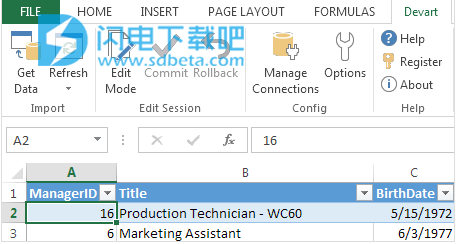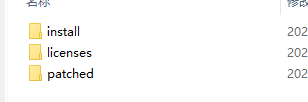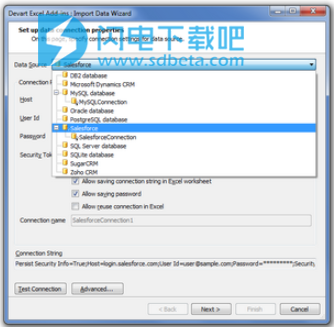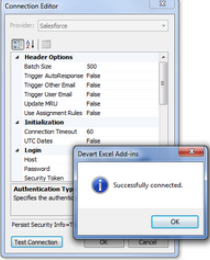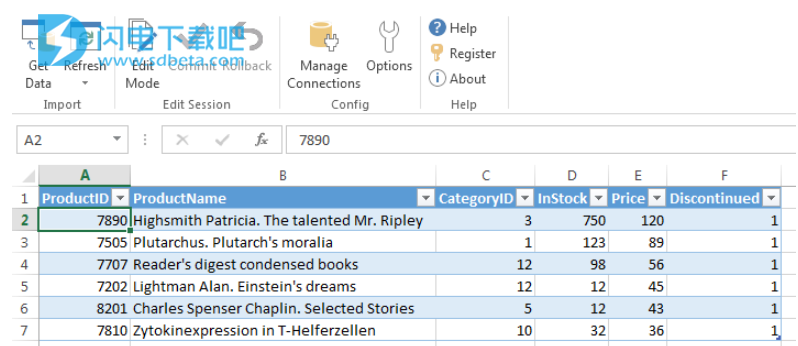Devart Excel Add-ins允许您将Excel链接到各种数据源,并直接在MS Excel中使用这些数据源中的实时数据。Devart Excel加载项可用于Oracle、SQL Server、MySQL、PostgreSQL、SQLite、DB2、BigCommerce、Dynamics CRM、FreshBooks、Freshesk、G Suite(Google联系人,Google日历和Google Task)、HubSpot、Magento、Mailchimp、Marketo、NetSuite、QuickBooks、Salesforce、Salesforce Marketing Cloud(formerly,ExactTarget)、Shopify、SugarCRM、Zendesk、Zoho CRM等数据源,使用Devart Excel Add-ins,您可以通过可视化查询生成器或SQL精确获取所需的数据,并随时单击即可刷新工作簿中查询的外部数据。 可以像通常在Excel中一样编辑外部数据,然后将其保存回数据源。
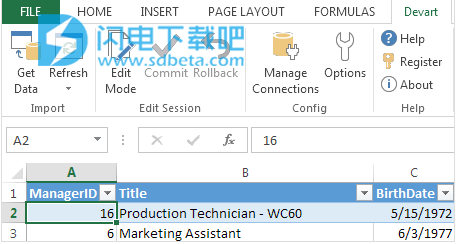
安装激活教程
1、在本站下载并解压,如图所示
2、打开install文件夹,双击devartexcel.exe运行安装,根据提示操作即可
3、安装完成后,打开patched文件夹,将文件夹内所有文件到软件安装目录下替换原文件,默认路径:C:\Program Files (x86)\Devart\Excel Add-ins
4、使用licenses文件夹中的许可证进行激活即可
功能特色
1、资料汇入
Devart Excel加载项使您可以精确选择要加载到文档中的数据。它们允许选择对象和列以及设置复杂的数据过滤器。如果这还不够,则可以为关系数据库和云应用程序手动编写SQL查询。
通过“连接和导入数据”文章了解如何连接到数据源以及如何导入数据。
2、数据刷新
Devart Excel加载项的主要好处是,您可以通过单击功能区的Devart选项卡上的Refresh按钮,定期将来自不同数据源的实际数据定期获取到Excel。您可以随时轻松地刷新工作簿中的数据,而不必每次都重复整个导入操作。
3、资料修改
您可以像平常一样在Excel中编辑数据,添加或删除行,修改单元格值等。完成编辑后,只需单击“提交”,所做的更改将被发布回数据源。
请参阅“修改数据”文章,以了解更多详细信息。
4、资料验证
Devart Excel加载项会验证输入的数据,以确保它与源列数据类型匹配。我们的产品会立即突出显示不正确的数据,例如不正确的日期,重复的主键值等,因此您可以在将更改的数据提交到数据源之前修复所有错误。
使用说明
1、要求
除了Microsoft Excel,Devart Excel加载项还要求:
.NET Framework 4.0或更高版本
用于Office运行时的Visual Studio 2010工具
必须通过具有管理特权的用户帐户安装Devart Excel加载项。
2、Microsoft Excel兼容性
Devart Excel加载项与Microsoft Excel 2007,Microsoft Excel 2010,Microsoft Excel 2013,Microsoft Excel 2016和Microsoft Excel 2019集成在一起。
仅支持Windows的Microsoft Excel。
3、支持的云应用
当前,Devart Excel加载项支持以下云应用程序:
•Oracle
•SQL Server
•MySQL
•PostgreSQL
•SQLite
•DB2
•BigCommerce
•Dynamics CRM
•FreshBooks
•Freshesk
•G Suite(Google Contacts,Google Calendar,and Google Task)
•HubSpot
•Magento
•Mailchimp
•Marketo
•NetSuite
•QuickBooks
•Salesforce
•Salesforce Marketing Cloud(formerly,ExactTarget)
•Shopify
•SugarCRM
•Zendesk
•Zoho CRM
4、支持的数据库
当前,Devart Excel加载项支持以下数据库:
Oracle
Devart Excel加载项支持Oracle服务器18c,12c,11g,10g,9i,8i,8.0和7.3,包括Personal和Express版本。Devart Excel加载项还支持Oracle数据库云-Oracle提供的数据库即服务(DBaaS)解决方案
Microsoft SQL服务器
Devart Excel加载项支持SQL Server 2016、2014、2012、2008、2005(包括Express版本)和SQL Server 2000。
的MySQL
Devart Excel加载项支持MySQL服务器版本8.0、5.7、5.6、5.5、5.4、5.1、5.0、4.1、4.0和3.23,包括嵌入式服务器(从4.1开始),64位MySQL服务器,Percona和MariaDB。
PostgreSQL的
从7.1版本开始,Devart Excel外接程序支持PostgreSQL服务器到12,EnterpriseDB,普及的Postgres SQL服务器。
SQLite的
Devart Excel加载项支持使用SQLite 3及更高版本创建的SQLite数据库。
DB2
Devart Excel加载项支持DB2 for LUW:9.x和更高版本。
使用帮助
一、创建连接并导入数据
1、在功能区上,单击“DEVART”选项卡,然后单击“获取数据”按钮。这将显示“连接编辑器”对话框。
连接编辑器
2、在“连接编辑器”对话框中,从“数据源”列表中选择数据源。如果已存储连接以在Excel中重用,则可以从“数据源”列表中选择到所需数据源的已保存连接。
3、在下面的字段中指定相应的连接参数。
每个数据库或CRM服务器都需要自己的一组连接参数(用户名,密码等)。对于不同的来源,某些参数具有相同的名称,但是参数的含义可能会因服务器而异。如果某个参数未用于某个数据提供程序,则该参数将在“导入数据向导”中不可用,也不用于连接。您可以在本手册的“数据源连接”部分中找到有关每个受支持数据源的连接字符串参数的详细信息。您可以通过单击“测试连接”按钮来测试连接的可用性。
用于QuickBooks和Mailchimp的Devart Excel加载项具有创建连接的更具体过程。查看有关QuickBooks和Mailchimp的详细信息。
除了必需的连接参数外,还有一些高级选项可用于更详细的连接调整。要访问它们,请单击“高级”按钮并配置连接字符串参数。生成的连接字符串显示在“连接编辑器”对话框的底部。
连接编辑器
3、为了不必每次需要使用数据源时都指定连接详细信息,可以保存并重复使用连接。为了这:
•选择允许在Excel工作表中保存特定于外接程序的数据,以允许Devart Excel外接程序在Excel文档中保存查询,连接等信息。
•选中“允许在Excel工作表中保存连接字符串”复选框。这会将指定的连接参数保存在Excel文档中。
•您还可以通过选择相应的复选框来允许保存密码。(对于QuickBooks,对应的复选框是“允许保存安全信息”,对于Zoho CRM,它是“允许保存身份验证令牌”,对于Mailchimp-允许保存API密钥-对应于存储的安全参数。对于SQLite,没有这样的复选框。)
note重要说明
如果您打算与其他人共享文档,强烈建议不要这样做-他们也将拥有您的个人数据。
•要允许在任何Excel文档中重复使用已保存的连接,请选择“允许在Excel中重复使用连接”,并为该连接指定一个唯一的名称以供将来使用。连接参数将保存在PC上,并在每次运行Excel时可用。
您可以稍后在Devart Excel加载项安全选项中设置这些选项。
4、设置所有必需的连接参数后,单击“下一步”。将打开“查询构建器”窗口。在这里,您可以选择要导入的表,为数据导入和排序顺序添加条件和过滤器。尝试使用查询生成器创建查询,或切换到“SQL查询”选项卡以指定用于获取所需数据的SELECT语句。请注意,SQL SELECT语句不仅完全支持数据库,而且还完全支持云源。
可视查询生成器
5、选择一个表并生成SQL查询后,单击“下一步”进入“预览”窗口,在该窗口中,您可以预览查询结果并指定用于将数据导入Excel工作表的选项:
导入预览
6、单击完成。
导入数据向导完成后,将检索所需的数据并将其显示在活动的Excel工作表中。
现在,您可以直接在Excel书中使用检索到的数据,并根据需要将更改应用于数据库或云数据源。
二、管理连接
上面第3段中描述了创建和保存连接的方法。在这里,我们将说明如何管理现有连接。
单击功能区上的“管理连接”按钮。在出现的“连接”对话框中,您将找到数据源和连接的列表。
在“连接”对话框中,您可以执行以下操作:
•创建新的连接。为此,右键单击所需的数据源名称,然后选择“新建连接”(或按Insert键)。上面描述了创建连接的进一步过程。
•删除现有连接。只需选择要删除的连接,然后按键盘上的Delete键(或右键单击该连接,然后选择Delete)即可。
•重命名连接。右键单击连接,选择重命名(或按F2键)。
•您可能要编辑连接参数。为此,双击所需的连接-将打开“连接编辑器”对话框。